Rimuovi Alienlock ransomware e recupera i file crittografati
Facile guida per eliminare Alienlock ransomware e ripristinare i file
Alienlock ransomware è un virus che blocca i file. Si rivolge ai file inclusi immagini, audio, video, documenti, presentazioni e qualsiasi altro file non di sistema. I file codificati diventeranno inaccessibili fino a quando non verrà utilizzato uno strumento di decrittazione corretto per decodificare la combinazione univoca di caratteri attraverso la quale vengono crittografati. Ovviamente, i truffatori sono le uniche persone che sanno qual è esattamente il codice. Ne approfittano e minacciano gli utenti di pagare un riscatto.
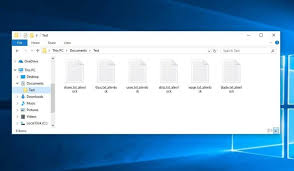
Questo articolo ti guida su come recuperare i file senza negoziare con i truffatori. Inoltre, in questo articolo capiremo perché è importante rimuovere Alienlock ransomware in tempo e come farlo.
Alienlock ransomware – ulteriori informazioni
Alienlock ransomware è un cryptovirus della famiglia di ransomware MedusaLocker. Il malware codifica tutti i file memorizzati e aggiunge ad essi l’estensione .alienlock. Su questo, visualizza una richiesta di riscatto o crea un file di testo. La richiesta di riscatto contiene i dettagli di contatto e di pagamento. Più precisamente, i dettagli come il prezzo dello strumento di decrittazione, l’indirizzo del portafoglio di criptovaluta, l’indirizzo e-mail, la scadenza di pagamento e così via. Informa gli utenti sugli attacchi ransomware a seguito dei quali i file archiviati diventano inaccessibili. Secondo il messaggio, i file sono codificati con algoritmi RSA e AES e quindi la decrittografia richiede uno strumento di decrittazione unico. Per ottenere lo strumento dagli aggressori, viene chiesto loro di contattarli tramite il sito Web Tor fornito entro 72 ore.
C’è un’istruzione chiara sulla richiesta di riscatto per gli utenti che, se il tempo fornito è trascorso, il prezzo dello strumento di decrittazione sarà aumentato. Inoltre, sono minacciati se provano a rinominare i file o utilizzano strumenti di terze parti, ciò danneggerà i loro file. In conclusione, i criminali dietro Alienlock ransomware affermano di essere le uniche persone che hanno lo strumento di decrittazione giusto e li incoraggiano a contattarli e pagare la somma richiesta. Al momento, lo strumento di decrittazione ufficiale non è disponibile per il virus Alienlock ransomware. In questo caso, l’unico modo per recuperare i file senza perdere denaro è utilizzare i backup che hai. Si consiglia vivamente di non scegliere l’opzione di pagare il riscatto agli aggressori in quanto è un’alta probabilità che non si riceva alcuno strumento di decrittazione e anche dopo che il pagamento è stato effettuato.
La prima cosa che dovresti fare, tuttavia, prima di pensare molto al ripristino dei file è considerare come rimuovere Alienlock ransomware. Il malware è molto malevolo. Non è il malware che codifica solo i file e richiede un riscatto. Potrebbe avere varie funzionalità atroci. Potrebbe eseguire nel frattempo processi che garantiscono il processo di crittografia possibile. Ad esempio, potrebbe alterare il registro di Windows e avviare le impostazioni, rubare informazioni personali e sensibili (per progettare un numero ID univoco associato alle vittime) ed eliminare copie shadow (nel processo per rendere difficile il processo di recupero dei file per gli utenti). Può anche contenere moduli dannosi che portano a ulteriori infezioni del sistema come Trojan, spyware o worm.
La rimozione del malware viene eseguita per un altro motivo. È che il processo di recupero dei file non può essere avviato finché il ransomware non è all’interno. Se si presenta, interferirà durante il processo e renderà inaccessibile il tentativo di recupero dei file. Puoi rimuovere Alienlock ransomware dal sistema utilizzando uno strumento antivirus affidabile o seguendo le istruzioni di rimozione manuale fornite sotto il post. Dopo averlo fatto con successo, usa i backup che hai e ripristina tutti i file nella condizione accessibile in precedenza. Sebbene vi sia una grande possibilità che il malware abbia eliminato le copie shadow. Tuttavia, per sicurezza, puoi controllare se questa opzione è disponibile: i passaggi sono forniti sotto il post nella sezione di recupero dati. Se il malware lo ha eliminato eseguendo PowerShell o altri comandi ed è disponibile un backup, è possibile utilizzare alcuni strumenti di recupero dati che pretendono di recuperare i file danneggiati, corrotti e infetti da virus.
Come ha fatto Alienlock ransomware a entrare nel mio computer?
Nella maggior parte dei casi, i truffatori utilizzano truffe e-mail di phishing, trojan, file inaffidabili e fonti di download di software, aggiornamenti di software falsi e strumenti di attivazione non ufficiali come canali per distribuire malware. Le e-mail di spam contengono file o collegamenti dannosi per file come allegati, se cliccati – viene attivato il download / installazione del malware. Esempi di file utilizzati per diffondere malware sono Microsoft Office, documenti PDF, file eseguibili, JavaScript e file di archivio e così via. I trojan sono programmi dannosi progettati per scaricare e installare il loro payload. Tuttavia, è possibile che possano causare download / installazione di malware aggiuntivo sul sistema operativo.
Inoltre, i programmi dannosi possono anche essere distribuiti tramite reti p2p, siti di hosting di file gratuiti, downloader / installatori di terze parti e così via. Per indurre le persone a scaricare / installare malware, i criminali li mascherano come normali, innocui. Gli utenti installano il malware quando aprono quei file. Gli aggiornamenti software falsi causano infezioni del sistema sfruttando bug / difetti di software obsoleto o scaricando direttamente malware invece di fornire aggiornamenti. Gli strumenti di attivazione del software non ufficiali dovrebbero bypassare l’attivazione del software con licenza. Tuttavia, è comune che i criminali utilizzino tali strumenti per indurre gli utenti a infettare i loro computer con virus.
Testo presentato nella richiesta di riscatto visualizzata da Alienlock ransomware:
IL TUO ID PERSONALE:
–
/! \ LA TUA RETE AZIENDALE È STATA PENETRATA /! \
Tutti i tuoi file importanti sono stati crittografati!
I tuoi file sono al sicuro! Solo modificato. (RSA + AES)
QUALSIASI TENTATIVO DI RIPRISTINARE I VOSTRI FILE CON SOFTWARE DI TERZE PARTI
LO CORROMPERANNO PERMANENTEMENTE.
NON MODIFICARE I FILE CRITTOGRAFATI.
NON RINOMINARE I FILE CRITTOGRAFATI.
Nessun software disponibile su Internet può aiutarti. Siamo gli unici in grado di farlo
risolvi il tuo problema.
Abbiamo raccolto dati personali / altamente riservati. Questi dati sono attualmente memorizzati su
un server privato. Questo server verrà immediatamente distrutto dopo il pagamento.
Se decidi di non pagare, rilasceremo i tuoi dati al pubblico o al rivenditore.
Quindi puoi aspettarti che i tuoi dati siano disponibili pubblicamente nel prossimo futuro.
Cerchiamo solo denaro e il nostro obiettivo non è danneggiare o prevenire la tua reputazione
la tua attività in esecuzione.
Puoi inviarci 2-3 file non importanti e li decifreremo gratuitamente
per dimostrare che siamo in grado di restituire i tuoi file.
Contattaci per il prezzo e ottieni il software di decrittazione.
hxxp: //gvlay6u4g53rxdi5.onion/21-Fk5upIKbWugpCeZxsi1gaIbJyxVKWZdL-Z3eH9HPLVEEER6V0HrkTJ7bVvjAcYT1a
* Nota che questo server è disponibile solo tramite browser Tor
Segui le istruzioni per aprire il collegamento:
- Digita l’indirizzo “hxxps: //www.torproject.org” nel tuo browser Internet. Apre il sito Tor.
- Premi “Download Tor”, quindi premi “Scarica Tor Browser Bundle”, installalo ed eseguilo.
- Ora hai Tor browser. Nel Tor Browser apri “{{URL}}”.
- Avvia una chat e segui le ulteriori istruzioni.
Se non puoi usare il link sopra, usa l’email:
* Per contattarci, crea una nuova mail sul sito: protonmail.com
Mettiti in contatto il prima possibile. La tua chiave privata (chiave di decrittazione)
viene memorizzato solo temporaneamente.
SE NON CONTATTACI ENTRO 72 ORE, IL PREZZO SARÀ SUPERIORE.
Come prevenire l’intrusione di ransomware?
Utilizzare solo siti Web ufficiali e collegamenti diretti per qualsiasi download di software. Evita tutti i suddetti download inaffidabili utilizzati per diffondere malware camuffandosi come software legittimo e innocuo. Per ogni aggiornamento / attivazione del software installato, fare affidamento solo sugli strumenti / funzioni degli sviluppatori di software ufficiali. Strumenti di attivazione di terze parti, falsi aggiornamenti vengono spesso utilizzati per distribuire malware. Inoltre, non è legale attivare software con licenza utilizzando vari strumenti di cracking e utilizzare software piratato. Per evitare l’infezione tramite e-mail di spam, non fare mai clic su allegati o collegamenti a siti Web presenti nelle e-mail i cui mittenti sembrano sospetti, irrilevanti e sconosciuti. È possibile fornire ulteriore sicurezza al dispositivo utilizzando uno strumento antivirus affidabile. Se il tuo computer è già infetto da Alienlock ransomware, esegui una scansione completa del sistema utilizzando un potente strumento antivirus e rimuovilo dal sistema.
Offerta speciale
Alienlock ransomware può essere una inquietante infezione del computer che può riguadagnare la sua presenza ancora e ancora mentre mantiene i suoi file nascosti sui computer. Per ottenere una rimozione senza problemi di questo malware, ti consigliamo di provare con un potente scanner antimalware Spyhunter per verificare se il programma può aiutarti a sbarazzarti di questo virus.
Assicurati di leggere l’EULA, i criteri di valutazione delle minacce e l’informativa sulla privacy di SpyHunter. Lo scanner gratuito di Spyhunter ha scaricato solo scansioni e rileva minacce attuali dai computer e può anche rimuoverle una volta, tuttavia è necessario wiat per le prossime 48 ore. Se intendi rimuovere immediatamente i rilevati rilevati, dovrai acquistare la versione della sua licenza che attiverà completamente il software.
Offerta di recupero dati
Ti consigliamo di scegliere i file di backup creati di recente per ripristinare i file crittografati, tuttavia nel caso in cui non si disponga di tali backup, è possibile provare uno strumento di recupero dati per verificare se è possibile ripristinare i dati persi.
Dettagli e guida dell’utente di Antimalware
Clicca qui per Windows
Clicca qui per Mac
Passaggio 1: rimuovere Alienlock ransomware tramite “Modalità provvisoria con rete”
Passaggio 2: eliminare Alienlock ransomware utilizzando “Ripristino configurazione di sistema”
Passaggio 1: rimuovere Alienlock ransomware tramite “Modalità provvisoria con rete”
Per utenti di Windows XP e Windows 7: avviare il PC in “Modalità provvisoria”. Fare clic sull’opzione “Start” e premere continuamente F8 durante il processo di avvio fino a quando il menu “Opzione avanzata di Windows” appare sullo schermo. Scegli “Modalità provvisoria con rete” dall’elenco.

Ora, un desktop di Windows appare sul desktop e la stazione di lavoro sta lavorando su “Modalità provvisoria con rete”.
Per utenti di Windows 8: vai alla “Schermata iniziale”. Nei risultati della ricerca selezionare le impostazioni, digitare “Avanzate”. Nell’opzione “Impostazioni PC generali”, selezionare l’opzione “Avvio avanzato”. Ancora una volta, fai clic sull’opzione “Riavvia ora”. La stazione di lavoro avvia il “Menu Opzioni di avvio avanzate”. Premere il pulsante “Risoluzione dei problemi” e quindi “Opzioni avanzate”. Nella “Schermata Opzioni avanzate”, premere su “Impostazioni di avvio”. Ancora una volta, fai clic sul pulsante “Riavvia”. La stazione di lavoro ora si riavvierà nella schermata “Impostazioni di avvio”. Il prossimo è premere F5 per avviare in modalità provvisoria in rete

Per utenti di Windows 10: premere sul logo di Windows e sull’icona “Accensione”. Nel menu appena aperto, selezionare “Riavvia” tenendo premuto il pulsante “Maiusc” sulla tastiera. Nella nuova finestra aperta “Scegli un’opzione”, fai clic su “Risoluzione dei problemi” e quindi su “Opzioni avanzate”. Selezionare “Impostazioni di avvio” e premere su “Riavvia”. Nella finestra successiva, fare clic sul pulsante “F5” sulla tastiera.

Passaggio 2: eliminare Alienlock ransomware utilizzando “Ripristino configurazione di sistema”
Accedi all’account infetto da Alienlock ransomware. Apri il browser e scarica uno strumento antimalware legittimo. Esegui una scansione completa del sistema. Rimuovi tutte le voci dannose rilevate.
Offerta speciale
Alienlock ransomware può essere una inquietante infezione del computer che può riguadagnare la sua presenza ancora e ancora mentre mantiene i suoi file nascosti sui computer. Per ottenere una rimozione senza problemi di questo malware, ti consigliamo di provare con un potente scanner antimalware Spyhunter per verificare se il programma può aiutarti a sbarazzarti di questo virus.
Assicurati di leggere l’EULA, i criteri di valutazione delle minacce e l’informativa sulla privacy di SpyHunter. Lo scanner gratuito di Spyhunter ha scaricato solo scansioni e rileva minacce attuali dai computer e può anche rimuoverle una volta, tuttavia è necessario wiat per le prossime 48 ore. Se intendi rimuovere immediatamente i rilevati rilevati, dovrai acquistare la versione della sua licenza che attiverà completamente il software.
Offerta di recupero dati
Ti consigliamo di scegliere i file di backup creati di recente per ripristinare i file crittografati, tuttavia nel caso in cui non si disponga di tali backup, è possibile provare uno strumento di recupero dati per verificare se è possibile ripristinare i dati persi.
Nel caso in cui non sia possibile avviare il PC in “Modalità provvisoria con rete”, provare a utilizzare “Ripristino configurazione di sistema”
- Durante “Avvio”, premere continuamente il tasto F8 fino a visualizzare il menu “Opzioni avanzate”. Dall’elenco, selezionare “Modalità provvisoria con prompt dei comandi” e quindi premere “Invio”

- Nel nuovo prompt dei comandi aperto, immettere “cd restore”, quindi premere “Enter”.

- Digitare: rstrui.exe e premere “INVIO”

- Fai clic su “Avanti” nella nuova finestra

- Scegliere uno dei “Punti di ripristino” e fare clic su “Avanti”. (Questo passaggio ripristinerà la stazione di lavoro alla sua data e ora precedenti prima dell’infiltrazione Alienlock ransomware nel PC.

- Nelle finestre appena aperte, premere su “Sì”.

Una volta ripristinato il tuo PC alla data e all’ora precedenti, scarica lo strumento anti-malware consigliato ed esegui una scansione approfondita per rimuovere i file Alienlock ransomware se lasciati sul posto di lavoro.
Per ripristinare ciascun file (separato) da questo ransomware, utilizzare la funzione “Versione precedente di Windows”. Questo metodo è efficace quando la “Funzione di ripristino del sistema” è abilitata nella stazione di lavoro.
Nota importante: alcune varianti di Alienlock ransomware eliminano anche le “copie del volume ombra”, quindi questa funzione potrebbe non funzionare in qualsiasi momento ed è applicabile solo a computer selettivi.
Come ripristinare singoli file crittografati:
Per ripristinare un singolo file, fai clic destro su di esso e vai su “Proprietà”. Seleziona la scheda “Versione precedente”. Selezionare un “Punto di ripristino” e fare clic sull’opzione “Ripristina”.

Per accedere ai file crittografati da Alienlock ransomware, puoi anche provare a utilizzare “Shadow Explorer“. (Http://www.shadowexplorer.com/downloads.html). Per ottenere maggiori informazioni su questa applicazione, premere qui. (Http://www.shadowexplorer.com/documentation/manual.html)

Importante: il ransomware di crittografia dei dati è altamente pericoloso ed è sempre meglio prendere precauzioni per evitare il suo attacco alla propria postazione di lavoro. Si consiglia di utilizzare un potente strumento antimalware per ottenere protezione in tempo reale. Con questo aiuto di “SpyHunter”, “registri di gruppo” vengono impiantati nei registri per bloccare infezioni dannose come Alienlock ransomware.
Inoltre, in Windows 10, ottieni una funzionalità davvero unica chiamata “Fall Creators Update” che offre la funzione “Accesso controllato alle cartelle” al fine di bloccare qualsiasi tipo di crittografia dei file. Con l’aiuto di questa funzione, tutti i file archiviati in posizioni come “Documenti”, “Immagini”, “Musica”, “Video”, “Preferiti” e “Desktop” sono al sicuro per impostazione predefinita.

È molto importante installare questo “Windows 10 Fall Creators Update” sul PC per proteggere file e dati importanti dalla crittografia ransomware. Maggiori informazioni su come ottenere questo aggiornamento e aggiungere un modulo di protezione aggiuntivo attacco rnasomware sono state discusse qui. (Https://blogs.windows.com/windowsexperience/2017/10/17/get-windows-10-fall-creators-update/)
Come recuperare i file crittografati da Alienlock ransomware?
Fino ad ora, avresti capito che cosa era successo ai tuoi file personali che sono stati crittografati e come puoi rimuovere gli script e i payload associati a Alienlock ransomware al fine di proteggere i tuoi file personali che non sono stati danneggiati o crittografati fino ad ora. Al fine di recuperare i file bloccati, le informazioni sulla profondità relative a “Ripristino configurazione di sistema” e “Copie del volume ombra” sono già state discusse in precedenza. Tuttavia, nel caso in cui non sia ancora possibile accedere ai file crittografati, è possibile provare a utilizzare uno strumento di recupero dati.
Utilizzo dello strumento di recupero dati
Questo passaggio è per tutte quelle vittime che hanno già provato tutto il processo sopra menzionato ma non hanno trovato alcuna soluzione. Inoltre è importante poter accedere al PC e installare qualsiasi software. Lo strumento di recupero dati funziona sulla base dell’algoritmo di scansione e ripristino del sistema. Cerca nelle partizioni di sistema per individuare i file originali che sono stati eliminati, danneggiati o danneggiati dal malware. Ricorda che non devi reinstallare il sistema operativo Windows, altrimenti le copie “precedenti” verranno eliminate in modo permanente. Devi prima pulire la postazione di lavoro e rimuovere l’infezione Alienlock ransomware. Lascia i file bloccati così come sono e segui i passaggi indicati di seguito.
Passaggio 1: scaricare il software nella workstation facendo clic sul pulsante “Scarica” in basso.
Passaggio 2: eseguire il programma di installazione facendo clic sui file scaricati.

Passaggio 3: sullo schermo viene visualizzata una pagina del contratto di licenza. Fai clic su “Accetta” per concordare i termini e l’uso. Seguire le istruzioni sullo schermo come indicato e fare clic sul pulsante “Fine”.

Passaggio 4: Una volta completata l’installazione, il programma viene eseguito automaticamente. Nell’interfaccia appena aperta, selezionare i tipi di file che si desidera ripristinare e fare clic su “Avanti”.

Passaggio 5: È possibile selezionare le “Unità” su cui si desidera eseguire il software ed eseguire il processo di ripristino. Il prossimo è fare clic sul pulsante “Scansione”.

Passaggio 6: in base all’unità selezionata per la scansione, inizia il processo di ripristino. L’intero processo può richiedere del tempo a seconda del volume dell’unità selezionata e del numero di file. Una volta completato il processo, sullo schermo viene visualizzato un esploratore di dati con un’anteprima dei dati da recuperare. Seleziona i file che desideri ripristinare.

Passaggio 7. Successivamente è individuare la posizione in cui si desidera salvare i file recuperati.

Offerta speciale
Alienlock ransomware può essere una inquietante infezione del computer che può riguadagnare la sua presenza ancora e ancora mentre mantiene i suoi file nascosti sui computer. Per ottenere una rimozione senza problemi di questo malware, ti consigliamo di provare con un potente scanner antimalware Spyhunter per verificare se il programma può aiutarti a sbarazzarti di questo virus.
Assicurati di leggere l’EULA, i criteri di valutazione delle minacce e l’informativa sulla privacy di SpyHunter. Lo scanner gratuito di Spyhunter ha scaricato solo scansioni e rileva minacce attuali dai computer e può anche rimuoverle una volta, tuttavia è necessario wiat per le prossime 48 ore. Se intendi rimuovere immediatamente i rilevati rilevati, dovrai acquistare la versione della sua licenza che attiverà completamente il software.
Offerta di recupero dati
Ti consigliamo di scegliere i file di backup creati di recente per ripristinare i file crittografati, tuttavia nel caso in cui non si disponga di tali backup, è possibile provare uno strumento di recupero dati per verificare se è possibile ripristinare i dati persi.





